Bagaimana mengurutkan setiap baris menurut abjad dan satu per satu sekaligus?
Misalkan Anda memiliki berbagai data, dan sekarang Anda ingin mengurutkan setiap baris menurut abjad dan satu per satu seperti gambar di bawah ini, bagaimana Anda bisa mengatasinya? Pada artikel ini, saya akan memperkenalkan beberapa metode dan trik menangani pekerjaan ini di Excel dengan cepat.
Urutkan setiap baris menurut abjad satu per satu dengan fungsi Sortir
Urutkan setiap baris menurut abjad dengan cepat menggunakan rumus
 Urutkan setiap baris menurut abjad satu per satu dengan fungsi Sortir
Urutkan setiap baris menurut abjad satu per satu dengan fungsi Sortir
Untuk mengurutkan setiap baris menurut abjad dan satu per satu, Anda dapat menerapkan fungsi Urutkan dan memilih opsi Urutkan dari kiri ke kanan lalu urutkan satu per satu.
1. Pilih baris pertama yang ingin Anda urutkan menurut abjad, dan klik Data > Jenis, dan di popping Sortir Peringatan dialog, periksa Continue dengan opsi pilihan saat ini, dan klik Jenis tombol. Lihat tangkapan layar: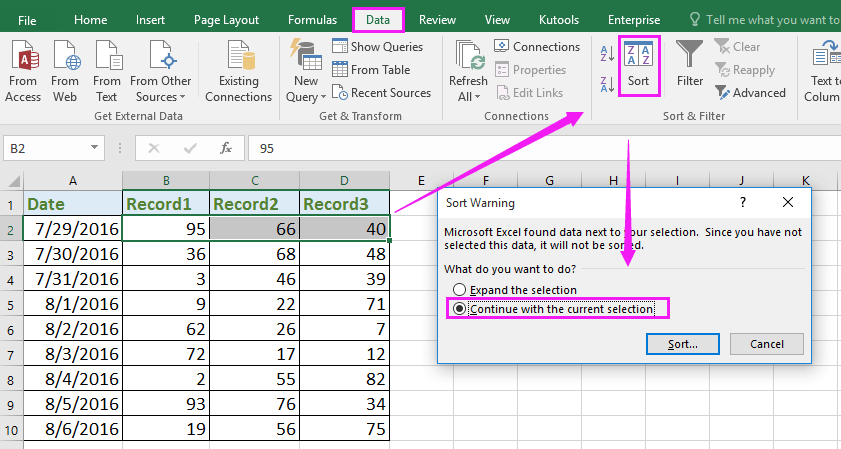
2. Kemudian di Jenis dialog, klik Opsi untuk membuka Urut Pilihan dialog, dan periksa Sortir dari kiri ke kanan. Lihat tangkapan layar: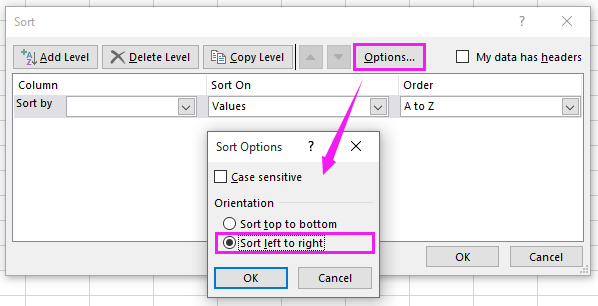
3. Lalu klik OK untuk kembali ke Jenis dialog, dan pilih nomor baris yang ingin Anda urutkan terlebih dahulu di Baris daftar drop-down, lalu tentukan Sortir Aktif dan Memesan sesuai kebutuhan. Lihat tangkapan layar: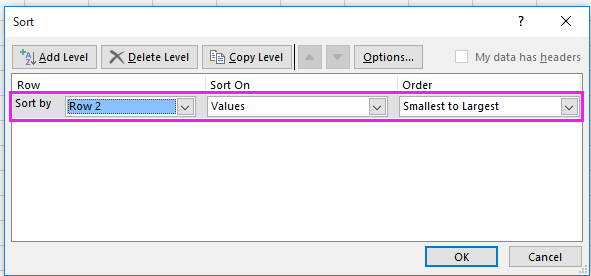
4. klik OK. Anda dapat menemukan baris pertama yang Anda pilih telah diurutkan dari terkecil hingga terbesar. Lihat tangkapan layar: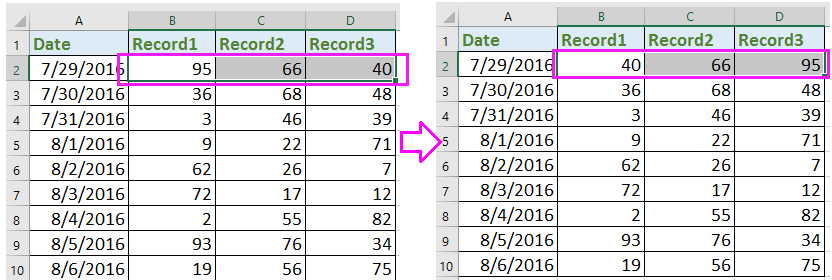
5. Ulangi 1-4 langkah di atas untuk mengurutkan baris lain satu per satu. Dan sekarang setiap baris telah diurutkan menurut abjad dan satu per satu.
 Urutkan setiap baris menurut abjad dengan cepat menggunakan rumus
Urutkan setiap baris menurut abjad dengan cepat menggunakan rumus
Jika ada ratusan baris yang perlu disortir satu per satu, metode di atas akan membuang-buang waktu. Di sini saya memperkenalkan beberapa rumus agar Anda dengan cepat mengurutkan setiap baris satu per satu dari yang terkecil hingga terbesar atau sebaliknya.
1. Pilih sel kosong di sebelah baris yang ingin Anda urutkan, F2 misalnya, masukkan rumus ini = KECIL ($ B2: $ D2,1), dan tekan Enter kunci. Lihat tangkapan layar:
2. Lalu pergi ke sel berikutnya, G2, masukkan rumus ini =KECIL ($ B2: $ D2,2) dan tekan Enter kunci. Lihat tangkapan layar: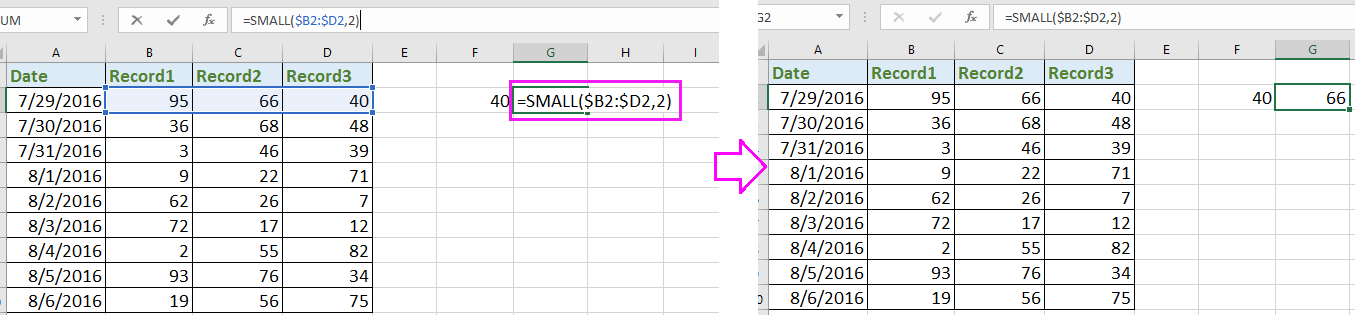
3. Di sel M2, masukkan rumus = KECIL ($ B2: $ D2,3) dan tekan Enter key, sekarang baris pertama telah diurutkan dari terkecil ke terbesar. Lihat tangkapan layar: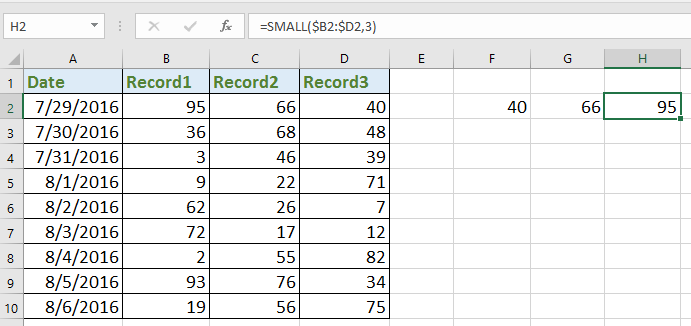
olymp trade indonesiaTip: dalam rumus di atas, B2: D2 adalah sel kolom di baris yang ingin Anda urutkan, dan 1, 2,3 menunjukkan yang terkecil pertama, terkecil kedua, terkecil ketiga, Anda dapat mengubahnya sesuai kebutuhan.
4. Dan pilih sel F2: H2 (sel formula) dan seret pegangan pengisian otomatis ke sel yang perlu Anda gunakan untuk mengurutkan sel kolom yang sesuai. Lihat tangkapan layar: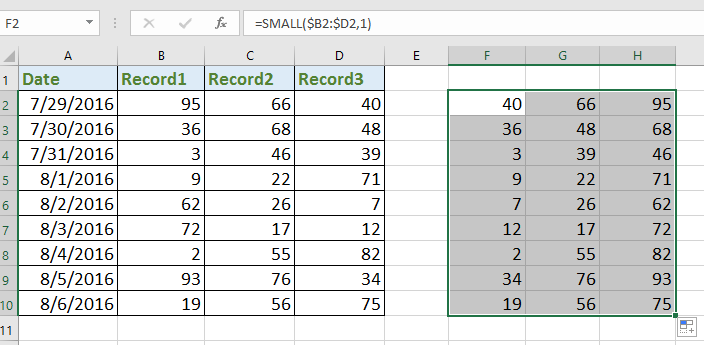
Sekarang setiap baris telah diurutkan satu per satu, Anda dapat menyalin sel rumus dan menempelkannya sebagai nilai alih-alih nilai asli dalam rentang data yang Anda butuhkan.
Alat Produktivitas Kantor Terbaik
Tingkatkan Keterampilan Excel Anda dengan Kutools for Excel, dan Rasakan Efisiensi yang Belum Pernah Ada Sebelumnya. Kutools for Excel Menawarkan Lebih dari 300 Fitur Lanjutan untuk Meningkatkan Produktivitas dan Menghemat Waktu. Klik Di Sini untuk Mendapatkan Fitur yang Paling Anda Butuhkan...

Tab Office Membawa antarmuka Tab ke Office, dan Membuat Pekerjaan Anda Jauh Lebih Mudah
- Aktifkan pengeditan dan pembacaan tab di Word, Excel, PowerPoint, Publisher, Access, Visio, dan Project.
- Buka dan buat banyak dokumen di tab baru di jendela yang sama, bukan di jendela baru.
- Meningkatkan produktivitas Anda sebesar 50%, dan mengurangi ratusan klik mouse untuk Anda setiap hari!
